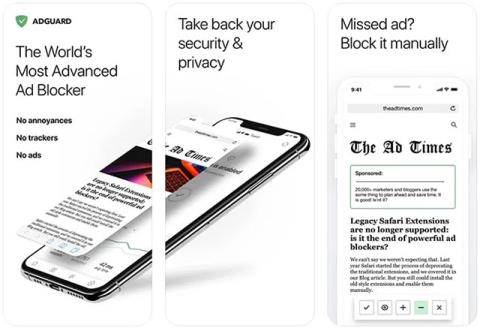Reklama vám pomáha dozvedieť sa viac informácií o produktoch, ktoré by vás mohli zaujímať, ako aj prinášať výnosy súvisiacim webovým stránkam a poskytovateľom služieb.
Ak sa vám však zdá, že sú tieto reklamy nevhodné alebo príliš otravné, môžete ich počas prehliadania webu zablokovať . Nižšie sú uvedené niektoré aplikácie, ktoré vám pomôžu celkom efektívne blokovať reklamy na zariadeniach iPhone a iPad, poďme sa na ne pozrieť.
Obsah článku
Ako aktivovať blokovanie reklám na iPhone/iPad
Po prvé, musíte si uvedomiť, že aplikácie na blokovanie reklám nebudú fungovať ihneď po stiahnutí a inštalácii do zariadenia, ale musíte ich aktivovať v inštalačnom programe operačného systému. Tu je postup:
1. Najprv otvorte Nastavenia na iPhone/iPad a klepnite na Safari .
2. Posuňte sa trochu nadol a klepnite na Blokovanie obsahu.
3. Teraz uvidíte zoznam blokovačov reklám, ktoré ste nainštalovali na obrazovke. Klepnutím na príslušné prepínače vpravo aktivujete každý blokovač reklám, ktorý chcete použiť.
Okrem toho by ste si mali uvedomiť, že blokátory reklám prichádzajú vo forme individuálnych aplikácií. Keď ich však povolíte, integrujú sa so Safari (ako rozšírenie webového prehliadača). Nezabudnite tiež navštíviť aplikáciu na blokovanie reklám a skontrolovať, či nie je možné ešte niečo vyladiť.
AdGuard

Ad Guard je ideálnou voľbou, ak chcete blokovať reklamy v Safari. Táto aplikácia ponúka až 50 rôznych filtrov reklám. Za používanie niektorých prémiových filtrov budete musieť zaplatiť. Mimoriadne efektívne však fungujú aj predvolené filtre na blokovanie reklám Ad Guard, ktoré dokážu takmer úplne uspokojiť potreby bežných používateľov Safari.
Konkrétne táto aplikácia poskytuje aj falošný profil VPN, ktorý blokuje reklamy v celom systéme – nielen v Safari. Veľkým plusom je aj režim inkognito Ad Guard, ktorý podporuje blokovanie súborov cookie od tretích strán, ktoré chcú získať informácie, a podporuje skrývanie IP adries na ochranu vašich údajov.
1Blocker

Samotný 1Blocker tvrdí, že má „API, ktoré bleskovo blokuje natívny obsah“ a „nespomaľuje Safari“. Podľa spätnej väzby od používateľov sú obe tieto vyhlásenia pravdivé. 1Blocker je neinvazívny, funguje spoľahlivo a je skvelou voľbou na rýchle blokovanie reklám.
1Blocker je extrémne ľahký, takže je vhodný aj pre zariadenia s nie príliš výkonnými konfiguráciami. Na druhej strane prichádza s vysoko komplexnou sadou funkcií. Môžete blokovať reklamy, sledovače, kontextové okná, miniaplikácie sociálnych médií, webové stránky pre dospelých, sledovače atď. Môžete sa tiež rozhodnúť, ktoré kategórie obsahu už nechcete vidieť.
AdBlock Pro

AdBlock Pro je jedna z „veteránskych“ aplikácií na blokovanie reklám, ktorá je dodnes populárna. AdBlock Pro sa ukazuje ako pomerne komplikovaný pri prevádzke na iPhone, iPad a Mac. Ale na oplátku prichádza s úžasne komplexnou sadou funkcií.
Pokiaľ ide o blokovanie webového obsahu, AdBlock Pro podporuje širokú škálu rôznych kategórií. Môžete blokovať reklamy, bannery a kontextové upozornenia, ako aj presmerovania na iné webové stránky. Táto aplikácia môže tiež zabrániť automatickému prehrávaniu videí, vloženým reklamám na YouTube atď. AdBlock Pro tvrdí, že vám pomôže pri prehliadaní webu dvakrát rýchlejšie, spotrebúva až o 50 % menej dát a zlepšuje výkon. Výrazne zvyšuje výdrž batérie vášho zariadenia.
Veľkým plusom AdBlock Pro je navyše veľmi dobrá integrácia a kompatibilita so Safari.
Wipr

Ak hľadáte jednoduchú aplikáciu na blokovanie reklám bez ozdôb, ktorá dokáže svoju prácu dobre zvládnuť, Wipr je názov, ktorý stojí za zváženie.
Toto je dnes jeden z najpopulárnejších blokátorov reklám pre iOS, a to najmä vďaka jednoduchému použitiu. Nastavenie Wipr trvá len niekoľko sekúnd a nebudete mať takmer žiadny čas naučiť sa používať aplikáciu. Po nastavení Wipr si môžete byť istí, že Safari odstráni reklamy, sledovače, otravné bannery, vyskakovacie okná súvisiace so súbormi cookie atď. Všetky tieto aktivity sú automatické. Akcia prebieha na pozadí bez toho, aby ste museli čokoľvek robiť.
Okrem blokovania reklám môže Wipr slúžiť aj ako skvelé riešenie zamerané na ochranu súkromia. Wipr je tiež schopný blokovať sledovače a prichádza s vždy aktualizovanou čiernou listinou.
Ka-Block!
Reklamy nielenže bránia vášmu procesu štúdia, práce a zábavy; To tiež náhodne spôsobuje, že webová stránka beží pomaly a mešká, pretože reklamy spotrebúvajú príliš veľa údajov o prehliadaní. S Ka-Blockom! , môžete urobiť dvojitú prácu, odstrániť otravné reklamy a zvýšiť rýchlosť surfovania po webe na maximum.

Ka-Block! je dôveryhodnou voľbou, pretože táto aplikácia plne spĺňa požiadavky, ktoré potrebujete na efektívnu aplikáciu na blokovanie reklám: rýchla, nezaberá miesto, je bezplatná a vždy aktualizovaná, aby sa optimalizovala používateľská skúsenosť.
Prispôsobte si konfiguráciu Wi-Fi na blokovanie reklám na iPhone/iPad
Okrem použitia vyššie uvedených blokovačov reklám si môžete prečítať ďalšie tipy na prispôsobenie konfigurácie siete Wi-Fi. Pomôže vám to do istej miery obmedziť reklamy, ktoré sa zobrazujú na vašom zariadení.
Pred implementáciou si však musíte všimnúť nasledujúce body:
- Tento spôsob je možné aplikovať len na wifi siete, pri mobilných sieťach 3G/4G nebude efektívny.
- Každá sieť Wi-Fi, ktorú používate, musí byť nastavená menej ako raz.
- Ak sieť zabudnete, pri opätovnom prihlásení do siete Wi-Fi budete musieť znova prispôsobiť konfiguráciu siete Wi-Fi.
Teraz postupujte podľa týchto krokov a znova prispôsobte konfiguráciu siete Wi-Fi.
Krok 1: Prejdite na nastavenia siete Wi-Fi, ktorú chcete prispôsobiť, vyberte možnosť konfigurovať proxy a vyberte automatický režim.
Krok 2: V sekcii URL skopírujte odsek nižšie a prilepte ho.
https://newapp.vn/blockads.js
Krok 3: Kliknite na tlačidlo Uložiť.

Dokončili ste teda proces prispôsobenia konfigurácie siete Wi-Fi na jednoduché blokovanie reklám.
V dnešnej dobe sa dá povedať, že reklama je nevyhnutnou súčasťou sveta internetu. Reklamy existujú takmer na každej webovej stránke, ktorú navštívite, dokonca sa zobrazujú aj vo videách online, ktoré sledujete. Ak sa vám zdajú príliš otravné, vyskúšajte vyššie uvedené metódy.
Ak chcete blokovať reklamy YouTube na iPhone, prečítajte si túto príručku .